Windows10如何去掉“这台电脑”里的6个子文件夹
发布时间:2025-10-29 16:17:43 本站作者 【 字体:大 中 小 】 浏览:63 次
Win10的“这台电脑”一打开,迎面而来的就是文件夹,子项包括视频、图片、文档等六个。其实,Win10重视文件功能也有点过了,主页里也都是文件。
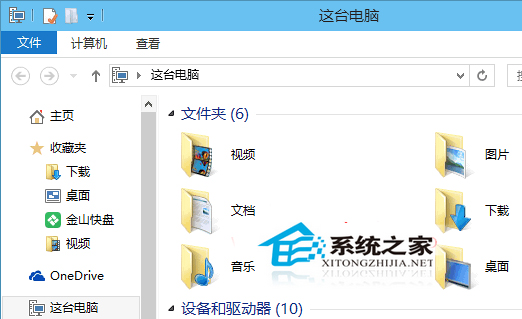
而我们最熟悉和最常使用的类似“我的电脑”的“设备和驱动器”列表则显示在下方。估计许多朋友很少会使用上面的“文件夹”吧?那么下面就来分享一下如何删除“这台电脑”里的这六个“文件夹”。
打开注册表编辑器,定位到HKEY_LOCAL_MACHINE\SOFTWARE\Microsoft\Windows\CurrentVersion\Explorer\MyComputer\NameSpace\
注:如果你嫌一项一项地逐级定位比较麻烦,那么可以试试“快速定位到注册表编辑器某一项的技巧”。
注意修改前要备份一下注册表(备份注册表的方法)。
在NameSpace项的下面有六个名称为字符串的子项。如图:
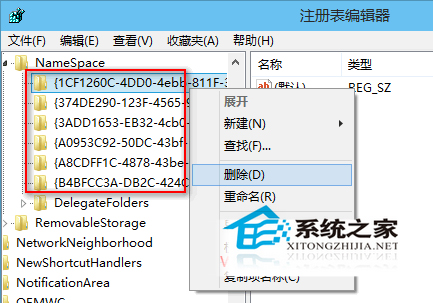
这六个子项对应的正是Win10“这台电脑”里的“视频、图片、文档、下载、音乐、桌面”六个文件夹,把这六个子项全部删除。
关闭注册表编辑器,重新打开“这台电脑”,你会发现“文件夹”列表已经不见了。如图:
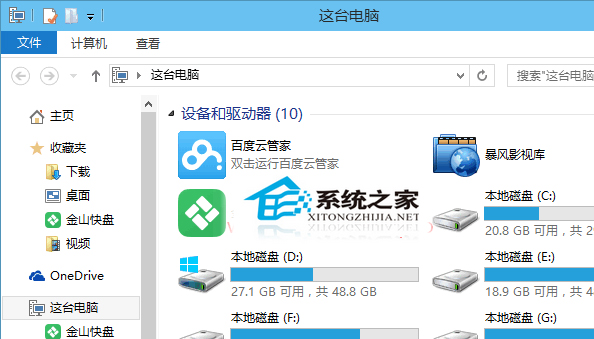
Win10的所有数据都是用文件形式保存的,但是一般情况下我们打开我的电脑都是与设置有关,哪里会跑到这里找文件。所以还是删除文件,让“设备和驱动器”浮上来,沉在下面不容易看到。
下一篇:Win10虚拟内存如何关闭

手工制作炸紫薯片的完美方法


美味可口的玉米粒烩三丁


红豆沙的制作方法


消暑养生,营养粥来帮忙
















